任何工作都是这样的,你可能有时想要丢弃一些内容,但有时你又需要找回它们,所以我们向你提供了以下功能
Delete pages(删除页面)
Notion 中的有多种方法可以 delete(删除)内容,例如:
- 点击侧栏 page(页面)右侧的悬浮
•••图标或右键单击该 page(页面),然后在弹出菜单中选择Delete(删除)。 - 如果你想要 delete(删除)当前所在的 page(页面),在页面右上角
•••图标的下拉菜单中选择Delete(删除)。 - 如果你想要 delete(删除)当前 page(页面)中的 sub-page(子页面),只需点击该行行首的 **
⋮⋮** 图标(或右键单击)即可看到 delete(删除)选项。 - Drag(拖动)任意 page(页面)或内容 block(模块)到侧栏下方的
trash(废纸篓)。 - 你可以通过选中并按
backspace或delete来删除 page(页面)。
在 trash(废纸篓)中搜索 pages(页面)
无论在桌面端还是移动端, trash(废纸篓)总是位于页面左边的侧栏下方,所有被删除的 page(页面)都被存放在这里。点击 trash(废纸篓),你将看到两个不同选项的菜单:
All Pages(所有页面):本 Workspace (工作区)中所有被删除的 pages(页面)。In Current Page(当前页面):曾属于你当前浏览的 page(页面)中被删除的 sub-page(子页面)。- 你可以在两个标签之间切换:
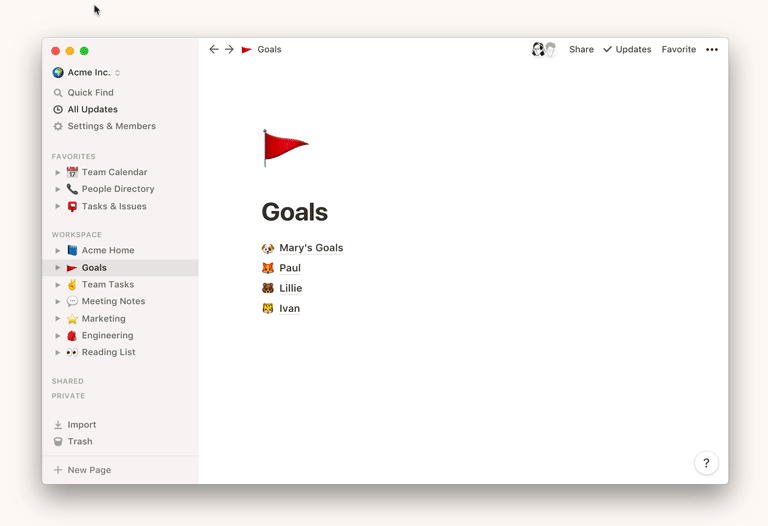
In Current Page(当前页面)也会显示被删除 sub-page(子页面)中的 所有 database(数据库)项目,因为每一个项目都被视为一个单独的page(页面)。所以当你删除了销售记录中的一个表格时,表格中的每一数据在 trash(废纸篓)中都会以单独的 page(页面)来显示。- 你可以在 trash(废纸篓)中点击被删除 page(页面)的内容,并通过其顶部红色背景的按钮栏来决定是恢复或是永久删除它们。
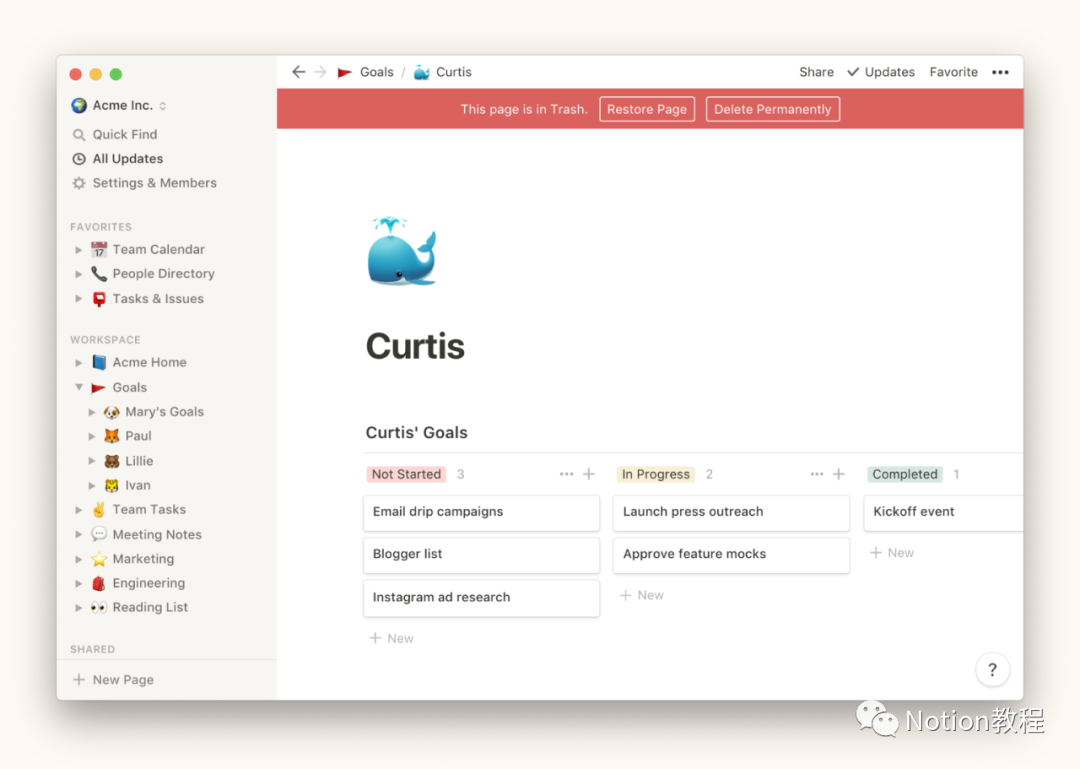
- 还有一种方法可以打开已删除的 page 页面,点击任意页面右上方的
•••图标,这将打开 trash(废纸篓)菜单,并默认在In Current Page(当前页面)选项下 :

永久删除 pages(页面)
如需从 workspace(工作区)中彻底删除 page(页面),前往 trash(废纸篓) ,找到对应的 page(页面)(你可以搜索关键词或滚动列表),然后单击旁边的废纸篓图标即可。
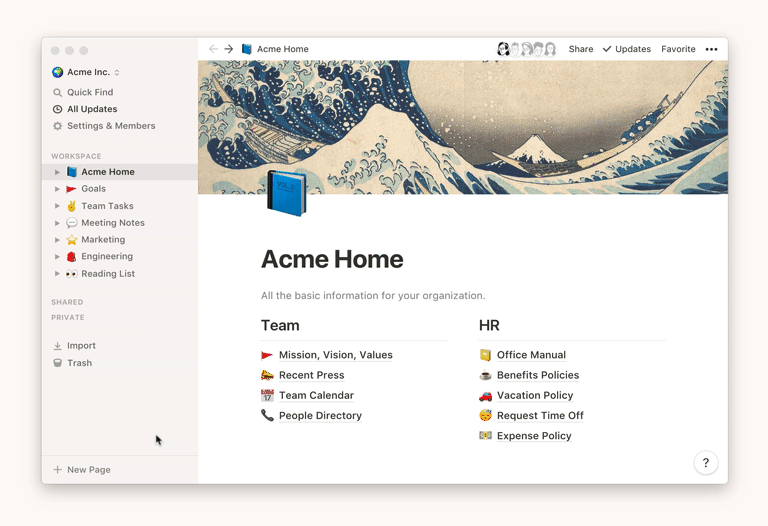
恢复 pages(页面)
如需恢复已删除的 page(页面),前往 trash(废纸篓) ,找到对应的 page(页面),然后单击旁边的撤回图标,该页面将回到你最近一次编辑它时所在的 workspace(工作区)内。
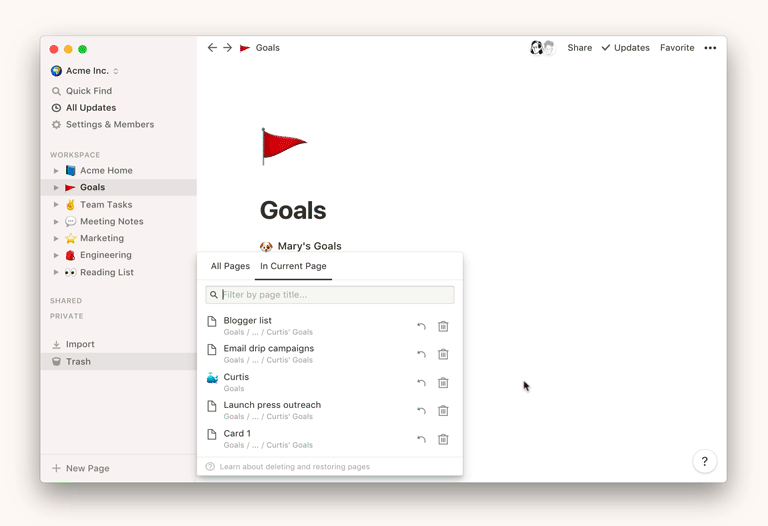
移动端的 trash(废纸篓)
在 iOS 以及 Android 端, Trash (废纸篓) 位于侧栏底部。点击将展开与桌面端一致的菜单。
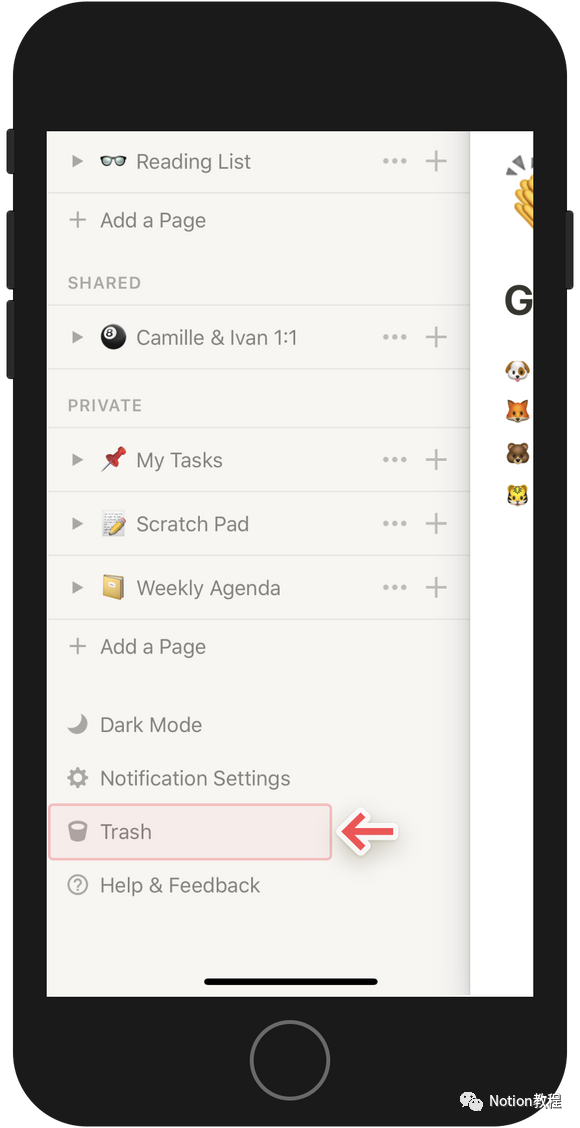
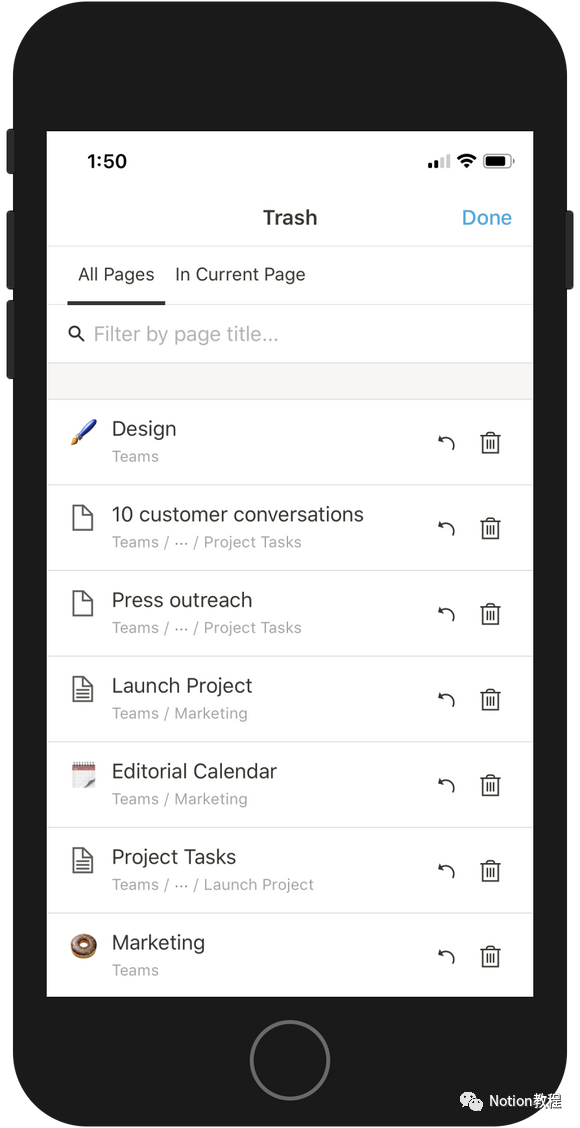
常见问题
- 误删内容该如何找回? 无论是误删了 Page(页面), Workspace(工作区)还是你的 Account(账号),都可以向我们求助!只需点击桌面端右下角的
?(移动端在侧栏)或者发送邮件至 team@makenotion.com 。 基于分钟级的数据备份,可以恢复最近30天内任意时间的数据! - 如何清空我的 trash (废纸篓)? 没有办法一次性清空。这个功能更像是存档,你可以随时找到你删除的内容并重新恢复。别担心,垃圾篓内的内容将不会计入免费的 block (块)中。你可以随时永久性删除 trash(垃圾篓)内的任意内容。



评论区